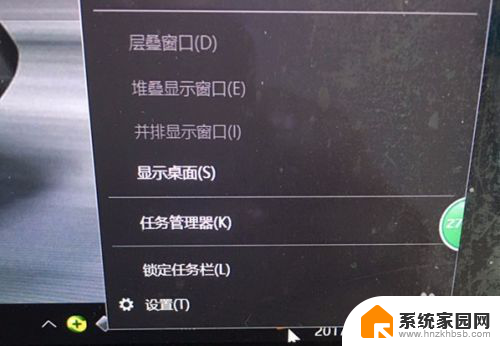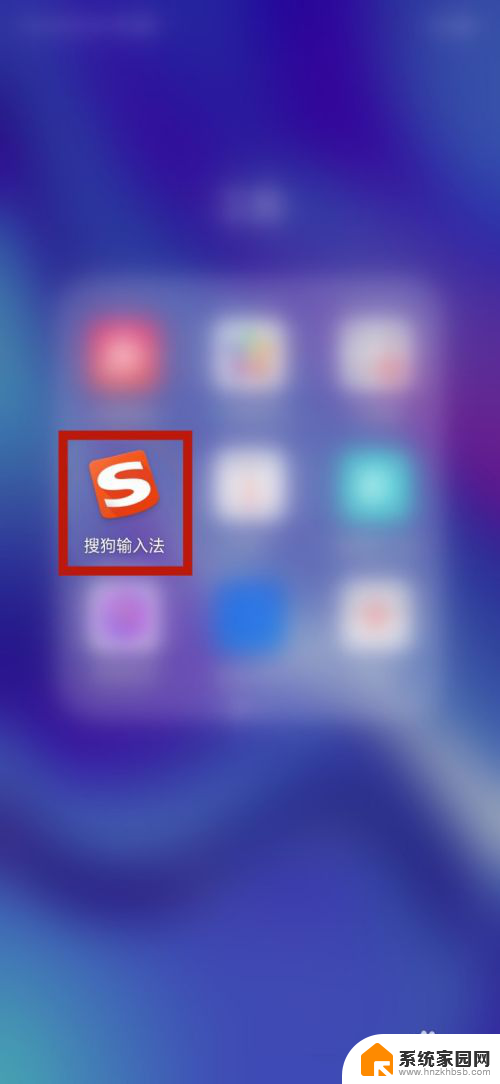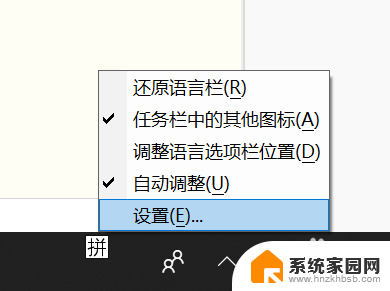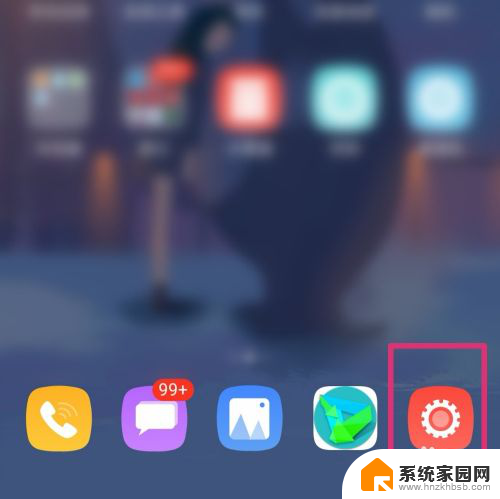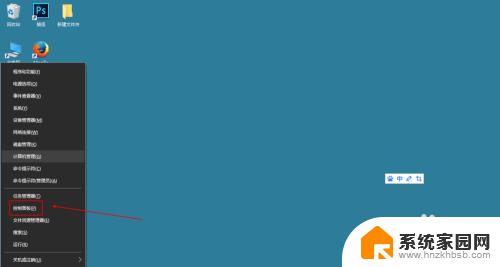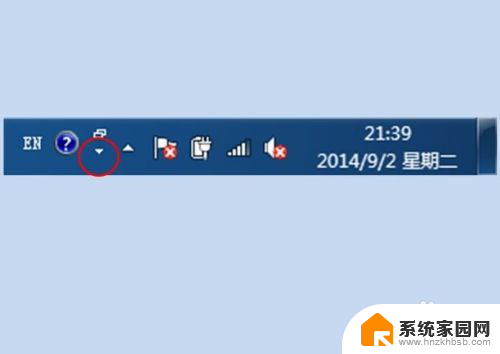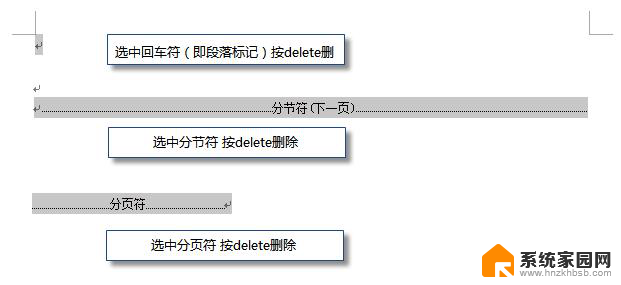输入法在哪里删除 Windows 10系统删除输入法的步骤
在Windows 10系统中,删除输入法是一项相对简单的操作,我们需要找到输入法的设置位置。通常情况下,我们可以在设置中找到时间和语言选项,然后点击语言进入输入法设置页面。接着我们可以选择要删除的输入法,并点击选项进行更多设置。点击移除按钮即可完成输入法的删除操作。希望以上步骤可以帮助您顺利删除不需要的输入法。
步骤如下:
1.在任务栏对语言栏点击右键,选择设置一栏。(语言栏则是平时我们设置输入法的栏目)
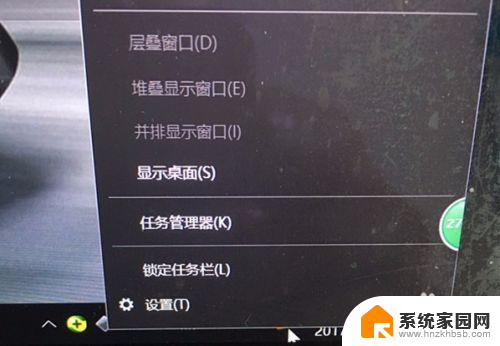
2.此时会出现设置主界面,如下图所示。然后点击“主页”设置按钮。
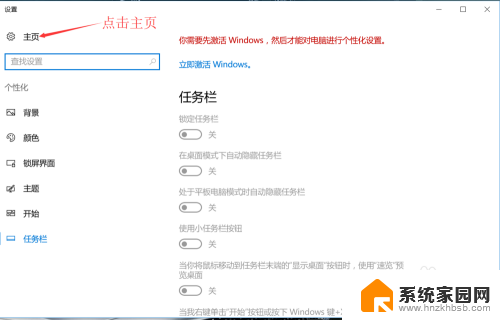
3.进入Windows设置主页面之后,如下图所示。点击“时间与语言”选项,进入时间与语言设置界面。
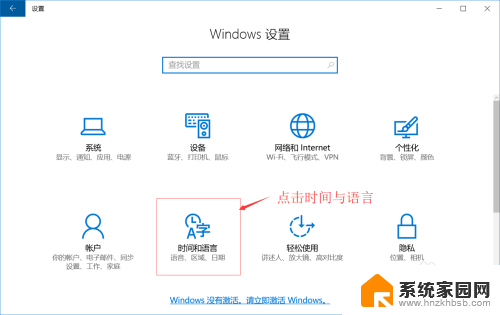
4.进入时间与语言设置界面之后,如下图所示。点击左侧的“区域与语言”选项。
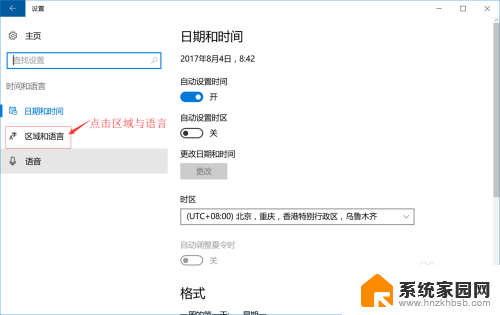
5.点击左侧的“区域与语言”选项之后,右侧如下图所示。点开“Windows显示语言”,然后点击如下图所示的“选项”按钮。最后进入输入法设置界面。
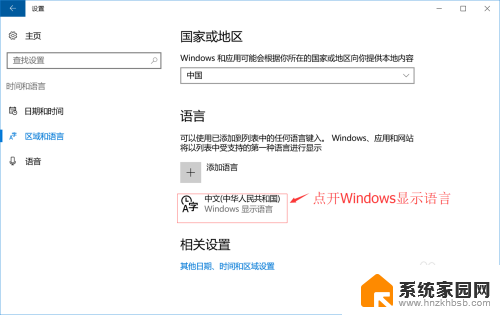

6.进入输入法设置界面之后,如下图所示。点击您所需要删除的输入法选项,右下角就会出现“删除”按钮,点击“删除”按钮既可以删除该输入法。
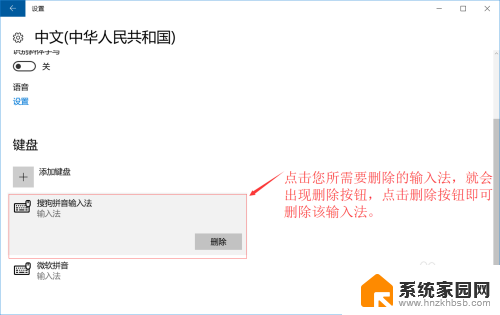
以上就是输入法删除内容的方法,如果有不懂的用户可以按照以上小编的步骤进行操作,希望能帮助到大家。